微軟這兩天接連發布兩個Win10預覽版,分別為Build 10158和Build 10159,這讓Windows10 Insider會員著實折騰了一番。雖然這比較耗時費力,但能夠正常升級和更新的用戶還算是幸運,有一部分用戶在升級的過程中不太順利,甚至無法完成升級。以下5種情況是這兩天用戶遇到較多的,如果你也有類似困難,可以參照這些方法嘗試解決。下面就詳情來看看了解一下吧,希望會對大家有所幫助的
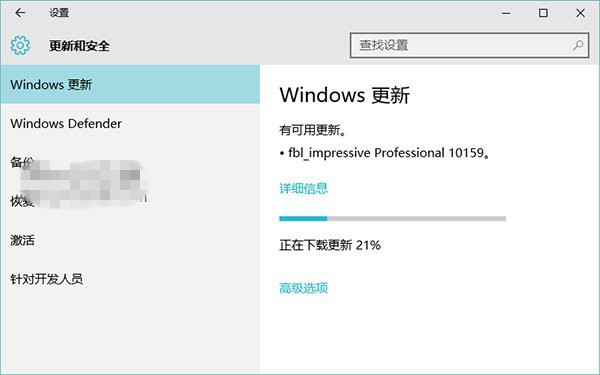
1、微軟賬戶登錄問題
從Win10預覽版10158之後,Insider會員使用Win10就需要綁定微軟賬戶,因此用該賬戶登錄就成為了關鍵一環。想從老版本升級的用戶必須提前用微軟賬戶登錄,才能收到更新,因為在新版安裝過程中,微軟需要進行一些關聯和綁定操作。
不過,有用戶反映即使用微軟賬號登錄也無法收到更新提示。這部分用戶應該檢查一下賬戶是否在當前電腦上通過了驗證。你可以進入設置→賬戶,然後尋找“驗證”按鈕。當然,如果沒有這個按鈕就意味著當前帳戶已經通過驗證;不過你如果真的發現了該按鈕,就請點擊驗證按鈕,然後按照提示完成這一過程。重啟後,再次檢查新版更新即可。
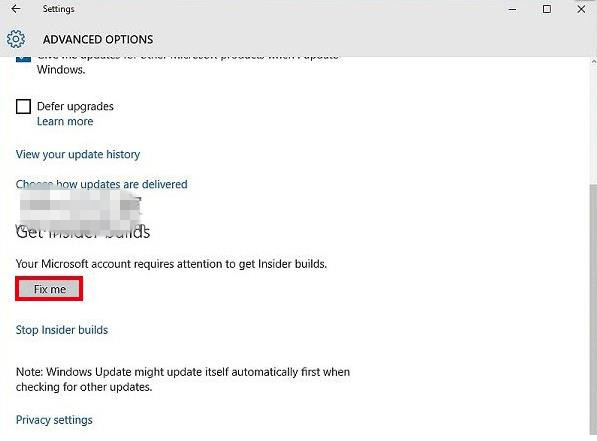
2、使用“修復我”功能
另外,如果以上方法還不奏效,可以再試試“修復我”按鈕。這一按鈕位於設置→更新和安全→Windows更新→高級選項,然後在“獲取會員版本”找到“修復我”按鈕。正常用戶不會顯示該按鈕,這一位置會顯示“停用會員版本”。如果顯示了修復選項,就表明當前版本存在新版接收問題。點擊之後,等待修復完成,然後重啟電腦再次嘗試接收更新。
3、確保你使用快速通道接收更新
無法接收更新可能是由於當前接收通道處於慢速,而最近更新的版本都是快速版。如果你發現當前接收通道為慢速,請切換到快速通道後再次搜索更新。
對於之前安裝過Win10預覽版10147的用戶來說,切換快速版貌似根本不可能,因為切換結果不會被保存。所以,安裝了該版本的用戶就無法通過快速通道進行更新了。
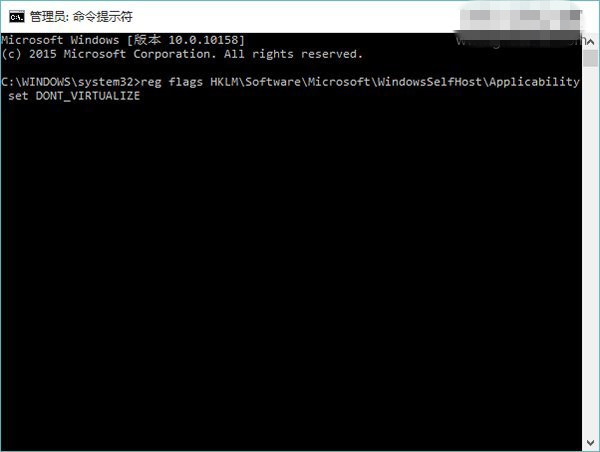
不過,使用如下方法就可以解決上述問題:
① 在Cortana搜索欄或運行中輸入CMD後回車,打開命令提示符
② 輸入以下內容後回車:
reg flags HKLM\Software\Microsoft\WindowsSelfHost\Applicability set DONT_VIRTUALIZE
③ 等待系統處理,然後重啟電腦後再次嘗試搜索更新
4、無法下載更新或提示錯誤
如果遇到下載停滯(用戶發現始終顯示: fbl_impressive Professional 10159 正在下載更新 0%)或者提示錯誤代碼等問題,亦或是32位系統用戶無法收到更新,可以嘗試以下方法重啟Windows更新來解決。
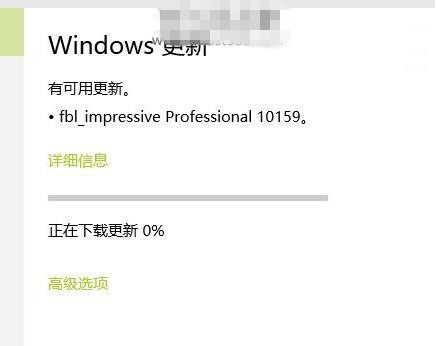
① 關閉當前的“設置”窗口
② 啟動任務管理器
③ 點擊“詳細信息”(已經是完整模式的用戶可直接進入下一步)
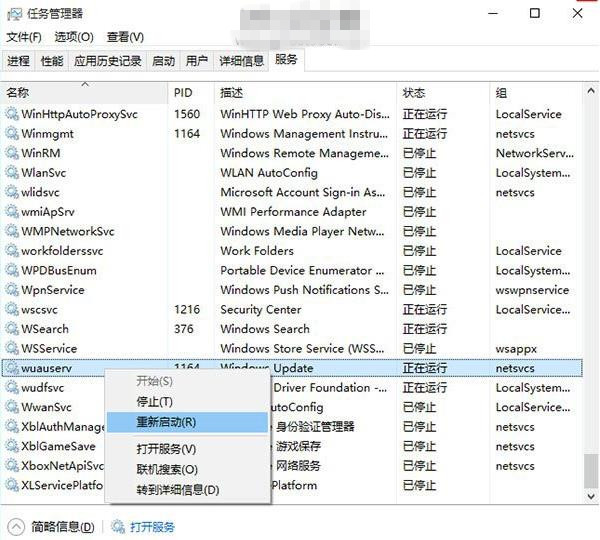
④ 轉到“服務”標簽
⑤ 找到wuauserv服務(快速點擊鍵盤W和U鍵兩次即可定位)
⑥ 右鍵單擊該服務,然後選擇重啟服務即可
重啟服務後,再次打開“設置”檢查更新,幸運的話會發現下載已經結束(之前卡住可能是表面現象)。如果需要下載的話,耐心等待即可。
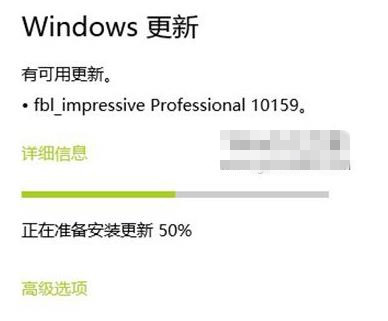
5、如果以上辦法全部無效
最好的辦法可能就是等待下個Win10版本推送。如果等不及,可以考慮回滾之前版本或重新使用老版本官方ISO鏡像純淨安裝,然後再嘗試升級。或者直接使用windows 10 ISO鏡像(Win10預覽版ISO鏡像)進行升級安裝,這樣基本可以解決無法安裝的問題。
Win10 Mobile Redstone預覽版14295出現問題 屏幕閃爍/應用自動關閉等
win10 10525怎麼升級?win10 Build 10525升級安裝方法
Win10 RS2快速預覽版14931更新修復內容與已知問題匯總
Win8安裝msi程序提示2502/2503錯誤導致安裝失敗的解決方法
win10 Build 10558預覽版《微軟電話》應用曝光 內附下載
win10怎麼安裝CAJviewer文獻閱讀器?CAJviewer是個什麼鬼?
Win10不能注冊comdlg32.ocx怎麼辦?win10系統comdlg32.ocx注冊失敗解決方法